Jeśli chcesz usunąć swoje ostatnie wyszukiwania i historię aktywności w systemie Windows 10, trafiłeś do artykułu. Nie tylko nauczymy Cię, jak to wyeliminować. Jak inaczej zapobiec stałej rejestracji.
Wyczyść historię wyszukiwania i ostatnią aktywność w systemie Windows 10
Pierwszą rzeczą, jaką zamierzamy zrobić, aby wyczyścić historię wyszukiwania w systemie Windows 10, jest otwarcie Ustawień systemu Windows, więc wystarczy nacisnąć Windows + I. Następnie musimy kliknąć sekcję „Wyszukaj”.
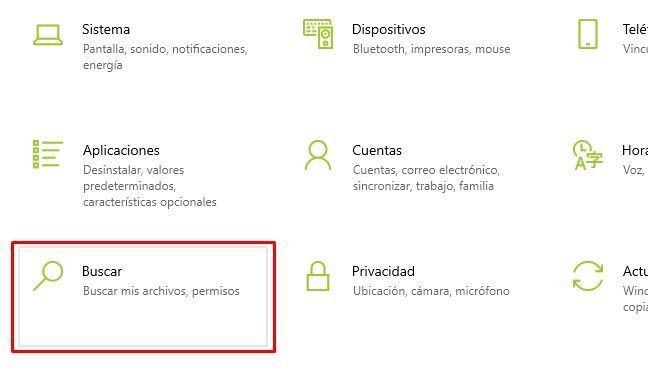
Na lewym pasku bocznym ekranu wybierz „Uprawnienia i historia”. Teraz musimy zejść do sekcji „Historia”, gdzie znajdziemy przycisk ze słowami „ Usuń historię wyszukiwania urządzeń ”.
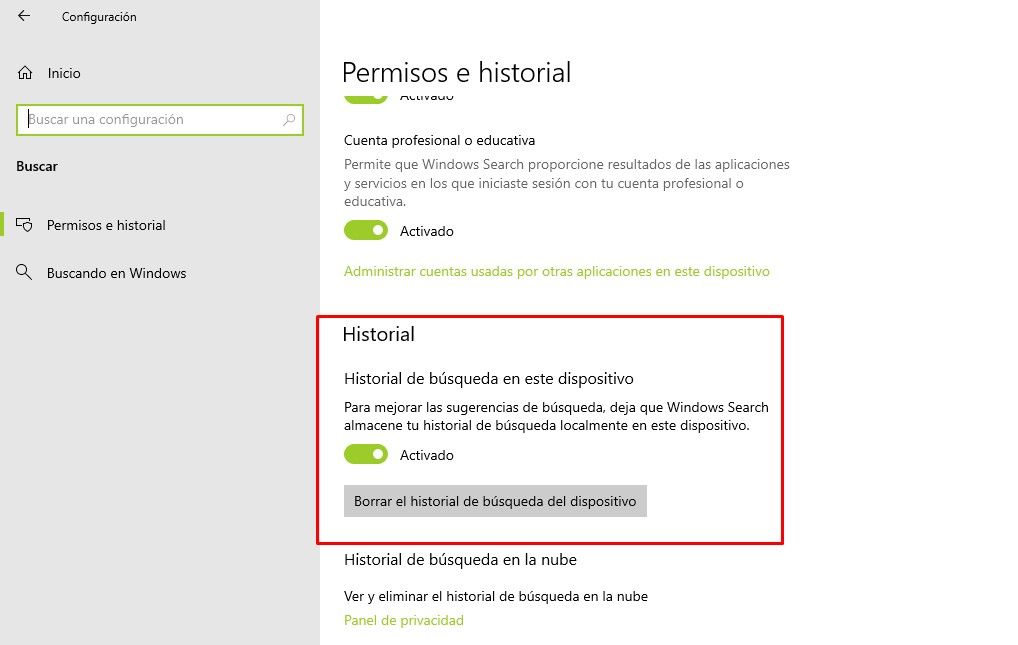
W ten prosty sposób historia wyszukiwania systemu Windows zostaje całkowicie wyeliminowana. Jeśli chcesz to potwierdzić, po prostu kliknij pole wyszukiwania na pasku zadań, a zobaczysz, że nie są dostępne żadne ostatnie elementy.
Jeśli chcesz, aby system Windows 10 nigdy nie zapisywał lokalnej historii wyszukiwania. Następnie po prostu przestaw przełącznik na „Historia”. W ten sposób nic, czego szukasz w systemie Windows 10, nie zostanie zapisane.
Zapobiegaj zapisywaniu historii wyszukiwania w rejestrze systemu Windows
Możemy też zrobić to samo, ale z rejestru Windows. Chociaż w tym przypadku zalecamy utworzenie punktu przed rozpoczęciem Przywracanie systemu w razie ten
Teraz musimy wcisnąć Windows + R i wtedy będziemy pisać regedit i naciśnij 'Enter’. Po otwarciu rejestru systemu Windows musimy przejść do paska bocznego po lewej stronie, aż dojdziemy do tego adresu:
- HKEY_CURRENT_USER Oprogramowanie Microsoft Windows Aktualna wersja Ustawienia wyszukiwania
Teraz musimy kliknąć prawym przyciskiem myszy „Ustawienia wyszukiwania”, a następnie wybrać Nowy> DWORD (32-bitowy) i nazwać go IsDeviceSearchHistoryEnabled. Dane wartości muszą być zapisane jako 0. Jeśli ten rekord został już utworzony, upewnij się, że wartość wynosi 0.
Teraz po prostu kliknij „OK” i uruchom ponownie komputer, aby zmiany zaczęły obowiązywać. W ten sposób system Windows 10 nie zapisze Twojej historii wyszukiwania lokalnie.
Jak widać, to całkiem proste wyczyść historię wyszukiwania w systemie Windows 10 i ostatnią aktywność ten Bardzo łatwo jest nawet uniemożliwić jego przechowywanie lokalnie, aby chronić naszą prywatność. Zwłaszcza, gdy udostępniamy komputer większej liczbie osób.